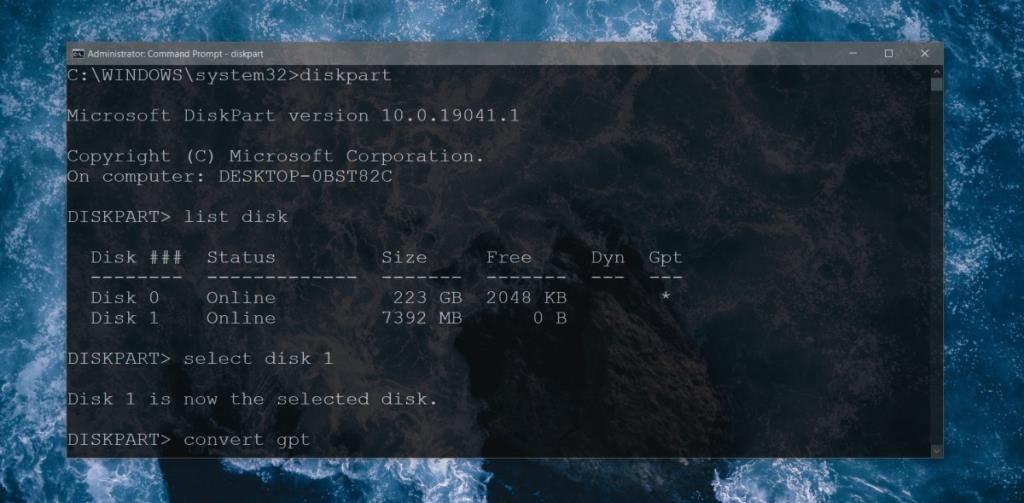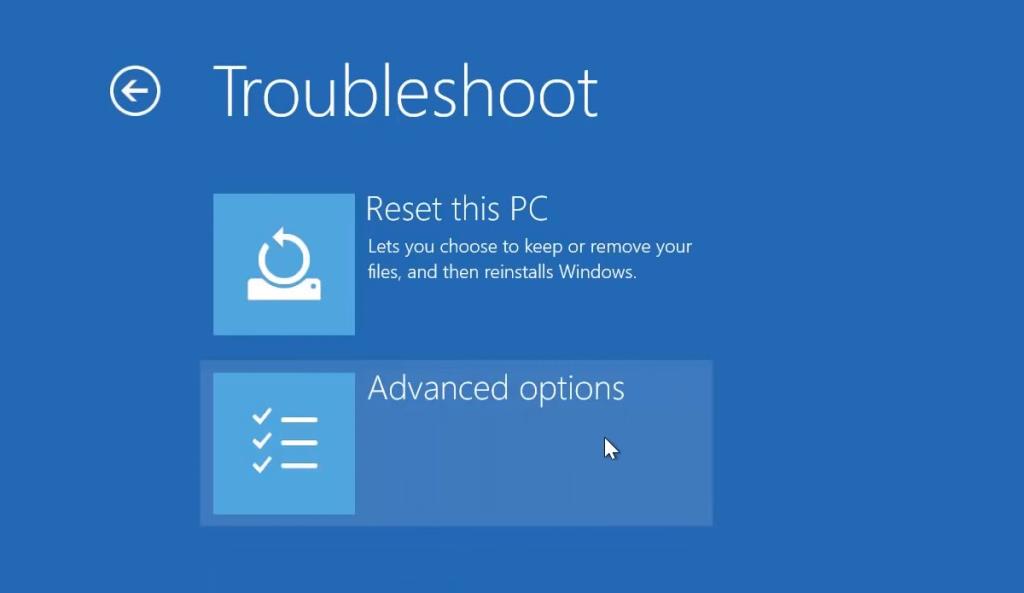Gaya partition cakera menentukan cara fail ditulis dan sektor storan pada cakera diuruskan. Ia adalah konsep yang rumit, tetapi pengguna akhir yang menggunakan Windows 10 jarang perlu bertanding dengannya kerana OS boleh dipasang dari dan boleh membaca/menulis ke pemacu pada kedua-dua MBR dan gaya GPT.
Yang berkata, jika anda mempunyai cakera yang menggunakan gaya MBR, dan anda perlu menukarnya kepada gaya GPT, anda boleh melakukannya dari Prompt Perintah.
Tukar gaya partition cakera: MBR kepada GPT
Untuk menukar gaya partition cakera cakera pada Windows 10, pastikan anda telah menyandarkan semua fail pada cakera dan kemudian ikut langkah di bawah.
- Padam semua partition pada cakera (lihat panduan kami) .
- Buka Prompt Perintah dengan hak pentadbir.
- Jalankan arahan berikut untuk mengaktifkan alat partition cakera.
bahagian cakera
- Jalankan arahan berikut untuk menyenaraikan semua cakera yang disambungkan . Ambil perhatian nombor yang diberikan kepada cakera yang anda ingin ubah gaya partition.
senarai cakera
- Pilih cakera yang anda ingin tukar daripada MBR ke GPT. Gantikan nombor (no.) dengan nombor cakera daripada arahan sebelumnya.
pilih cakera no.
- Jika anda belum melakukannya, gunakan arahan berikut untuk memadam semua partition pada cakera.
bersih
- Setelah partition telah dipadamkan, anda boleh menukar gaya partition dari MBR ke GPT dengan arahan berikut.
tukar gpt
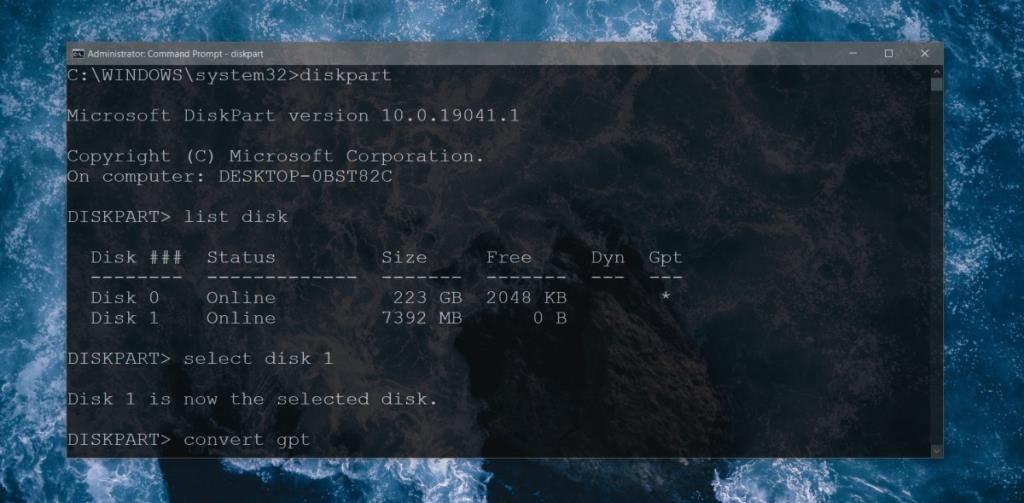
Menukar gaya partition pemacu dalaman
Apabila anda cuba menjalankan perintah di atas pada pemacu dalaman anda, iaitu, yang dipasang pada Windows 10, anda akan diberitahu ia sedang digunakan dan tindakan itu tidak boleh dilakukan. Untuk menukar gaya partition untuk pemacu dalaman, anda perlu mengaksesnya melalui Command Prompt dari luar desktop Windows 10.
Sebelum awak mula
Pastikan;
Akses Prompt Perintah
Untuk mengakses Prompt Perintah ikuti langkah berikut;
- Buka Menu Mula .
- Klik butang kuasa .
- Tahan kekunci Shift dan klik Mulakan semula daripada menu kuasa.
- Apabila anda but, anda akan melihat skrin biru dengan pilihan but yang berbeza. Pilih Selesaikan Masalah> Pilihan Lanjutan> Prompt Perintah.
- Jalankan arahan yang disenaraikan di bahagian utama untuk menukar pemacu dalaman kepada GPT.
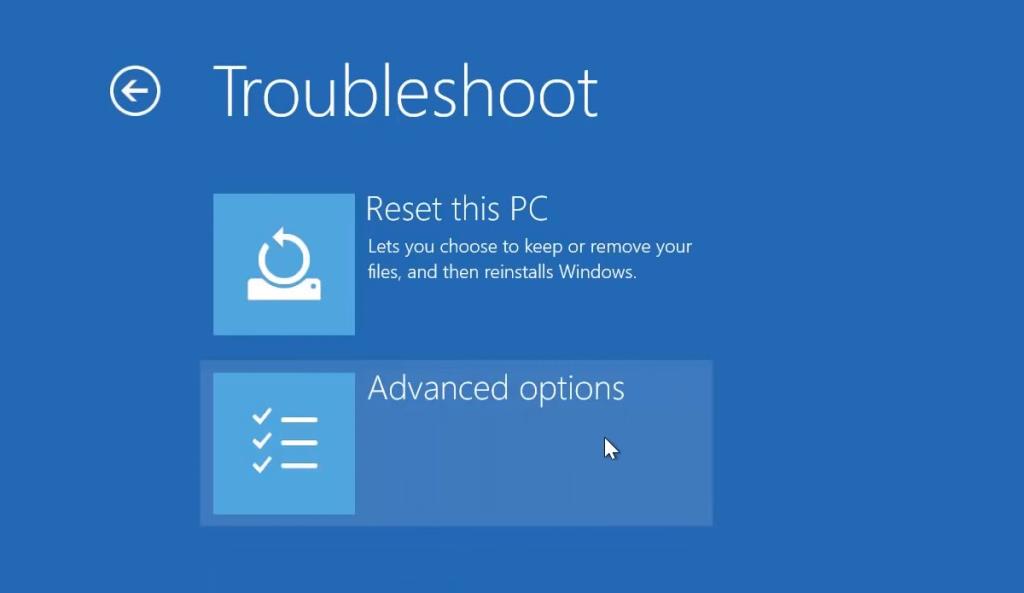
Kesimpulan
Menukar gaya partition pemacu adalah mudah, tetapi kerana ia menyebabkan semua data dialih keluar daripada pemacu, ia boleh menakutkan. Selagi anda mempunyai sandaran semua yang penting, tidak mungkin perkara ini boleh menjadi salah. Perlu menukar pemacu daripada GPT kepada MBR? Kami telah membantu anda .